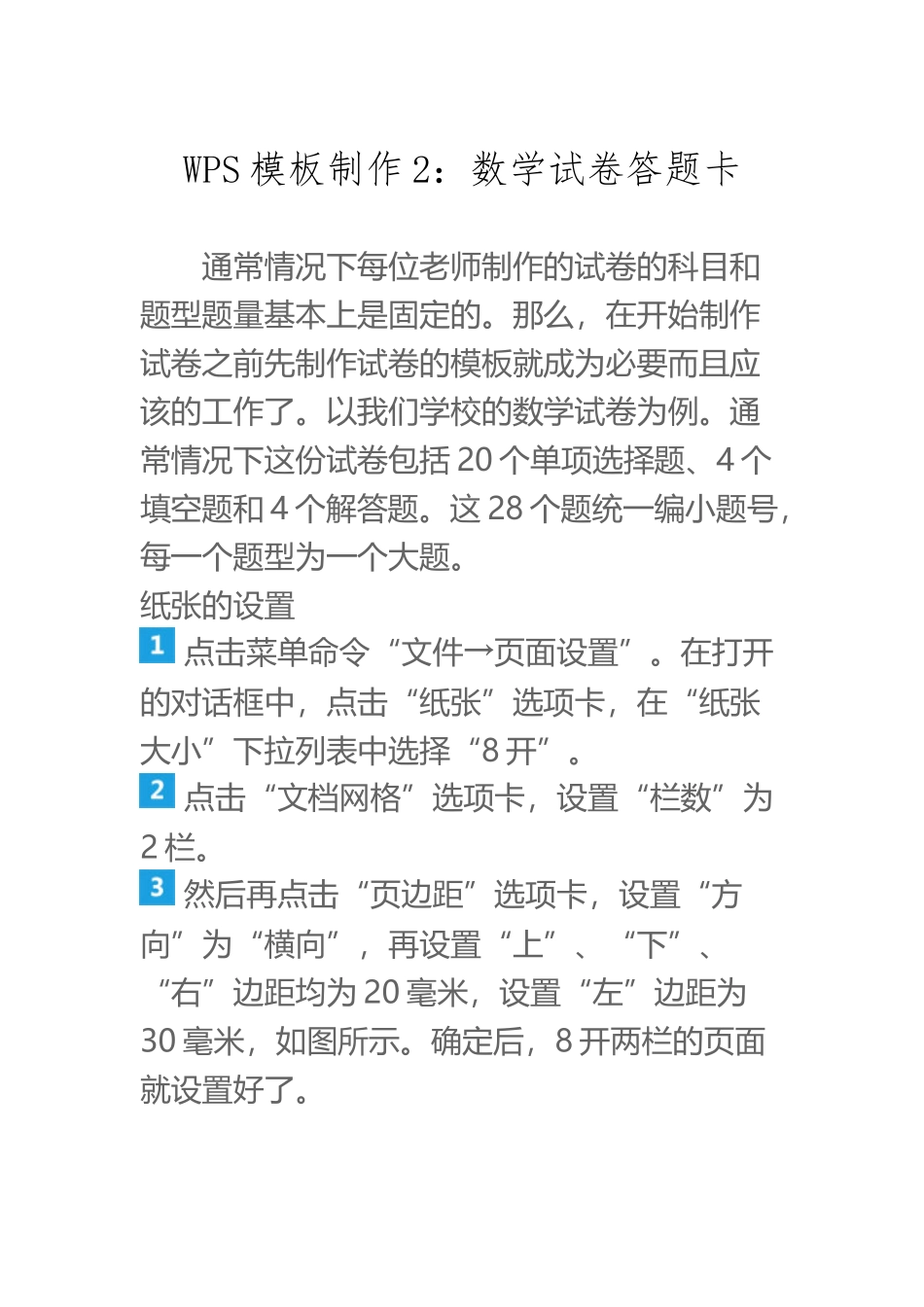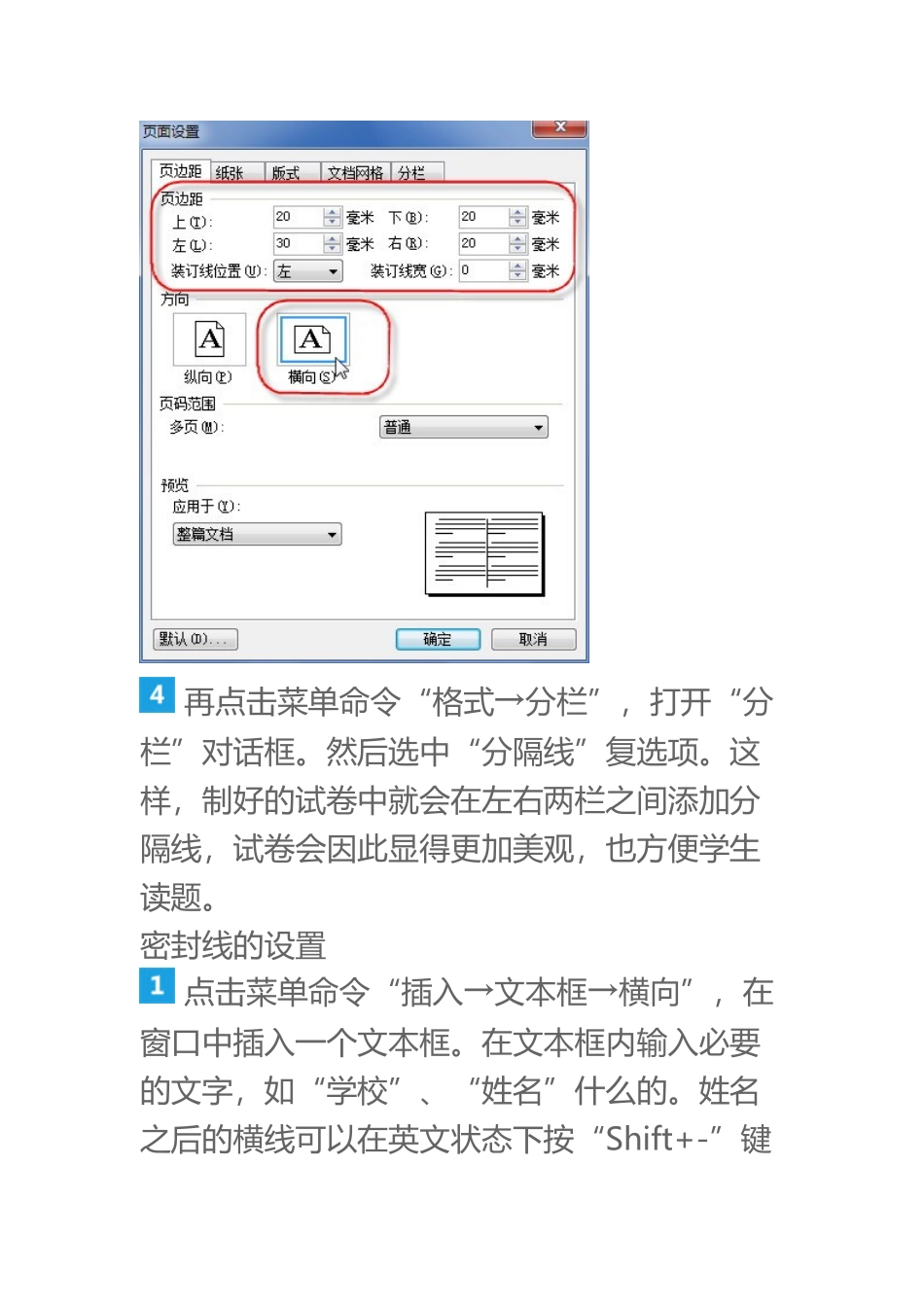WPS 模板制作 2:数学试卷答题卡(10页)Good is good, but better carries it.精益求精,善益求善。WPS 模板制作 2:数学试卷答题卡通常情况下每位老师制作的试卷的科目和题型题量基本上是固定的。那么,在开始制作试卷之前先制作试卷的模板就成为必要而且应该的工作了。以我们学校的数学试卷为例。通常情况下这份试卷包括 20 个单项选择题、4 个填空题和 4 个解答题。这 28 个题统一编小题号,每一个题型为一个大题。纸张的设置 点击菜单命令“文件→页面设置”。在打开的对话框中,点击“纸张”选项卡,在“纸张大小”下拉列表中选择“8 开”。 点击“文档网格”选项卡,设置“栏数”为2 栏。 然后再点击“页边距”选项卡,设置“方向”为“横向”,再设置“上”、“下”、“右”边距均为 20 毫米,设置“左”边距为30 毫米,如图所示。确定后,8 开两栏的页面就设置好了。 再点击菜单命令“格式→分栏”,打开“分栏”对话框。然后选中“分隔线”复选项。这样,制好的试卷中就会在左右两栏之间添加分隔线,试卷会因此显得更加美观,也方便学生读题。密封线的设置 点击菜单命令“插入→文本框→横向”,在窗口中插入一个文本框。在文本框内输入必要的文字,如“学校”、“姓名”什么的。姓名之后的横线可以在英文状态下按“Shift+-”键来输入。要注意的是“-”键并不是小键盘上的减号键,而是大键盘上数字“0”键和“=”键中间的那个。输入完成后可以点击“居中对齐”按钮使文字居中显示。 在文本框上单击右键,在弹出的菜单中选择“设置对象格式”命令。在打开的“设置对象格式”对话框中,点击“颜色与线条”选项卡,设置“填充颜色”和“线条颜色”均为“无颜色”。点击“文本框”选项卡,选中“允许文字随对象旋转”复选项,再点击“大小”选项卡,设置“旋转”角度为“-90”度,如图所示。确定后,文本框及其中的文字就成了我们所需要的样式了。调整文本框的大小至合适。 再点击“绘图”工具栏中的“直线”工具,拖出一条竖直的直线,使其长度与纸张的高度基本一致。调整线宽至合适。将线的位置拖到文本框的右边。按下“Shift”,单击文本框和线条,将它们同时选中。再点击右键,在弹出的菜单中选择“组合→组合”命令,将它们组合成一个整体。 最后,选中组合好的对象,按下“Ctrl+X”键将其剪切到剪切板。点击菜单命令“视图→页眉和页脚”,按下“Ctrl+V”键粘贴。再将粘贴过来的组合对象调整到纸张的左侧...